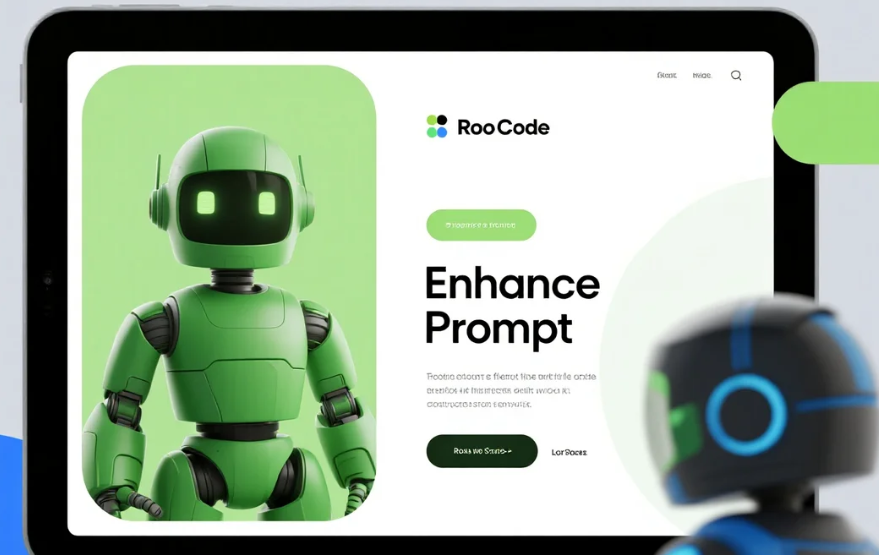Roo Code 的Enhance Prompt「增强提示」功能详解
在日常与编程助手协作的过程中,可能常常遇到这样的困惑:明明觉得自己已经把需求写清楚了,但 AI 返回的结果却总是不尽如人意。问题出在哪里?很多时候,其实是因为我们给出的提示(Prompt)不够明确、缺乏上下文,或者表述上存在歧义。
Roo Code 有一项非常实用的功能——「Enhance Prompt」(增强提示)。它就像一位贴心的提示词教练,能帮我们在发送请求之前,先把问题打磨得更精准、更易被 AI 理解。
一、什么是「增强提示」?
简单来说,「增强提示」是 Roo Code 内置的一个小工具。用户在输入问题或指令后,先别急着按回车发送,而是点击输入框旁边的魔杖图标(🧙♂️)。点击之后,Roo Code 会自动对原始提示进行优化处理,使其表达更清晰、内容更具体,从而提高 AI 返回结果的质量。
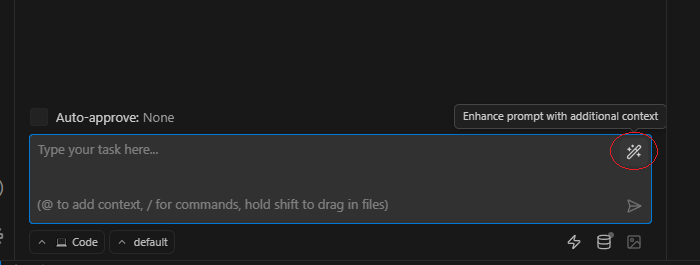
这个功能特别适合那些对写 Prompt 不太有经验的用户,或者在处理复杂任务时,希望更高效地与 AI 沟通的专业开发者。
二、为什么要使用这个功能?
使用「增强提示」至少能带来五个明显的好处:
- 提升表达清晰度:Roo Code 会自动调整语句结构,让指令更容易被 AI 识别。
- 补充上下文信息:例如自动加入当前文件路径、已选中的代码段等,让 AI 更清楚使用者的工作环境。
- 完善指令细节:增强后的提示可能会包含更明确的格式要求或详细程度说明。
- 减少歧义:避免因表述模糊导致的误解,让回答更符合预期。
- 保持格式一致性:Roo Code 会按照统一的逻辑组织提示结构,提高 AI 响应的稳定性。
值得一提的是,该功能还支持上下文感知。如果开启相关设置,Roo Code 甚至会参考最近的对话记录,让提示优化更加贴合当前的工作内容。
三、如何使用?
使用流程非常直观,只需四步:
- 输入原始提示:像平时一样,在输入框中写下你的问题或指令。
- 点击魔杖图标:别按回车,先点一下右上角的魔杖按钮。点击后图标会开始旋转,代表 Roo 正在处理。
- 查看并确认增强结果:原始提示会被替换为优化后的版本。你可以再次编辑或调整,如果对改写不满意,也可以按
Ctrl+Z(Mac 是Cmd+Z)撤销。 - 发送请求:确认内容无误后,按下回车或点击发送按钮即可。
四、一些特殊使用情形
- 空白提示增强:如果什么也没输入就点击魔杖,Roo 会友好地给出功能说明,帮助新用户快速上手。
- 消息队列支持:即使当前无法发送消息(比如处于离线状态),增强功能仍可使用,优化后的提示会暂存待发。
- 支持自定义增强模板:高级用户还可以修改增强所用的提示模板,使其更符合个人习惯或特定任务格式。
要修改模板,可以进入 Roo Code 设置 → 选择 “Prompts” 标签 → 从下拉菜单中选中 “ENHANCE”,即可编辑默认模板。设置中还提供一个测试区域,可以实时预览修改效果。
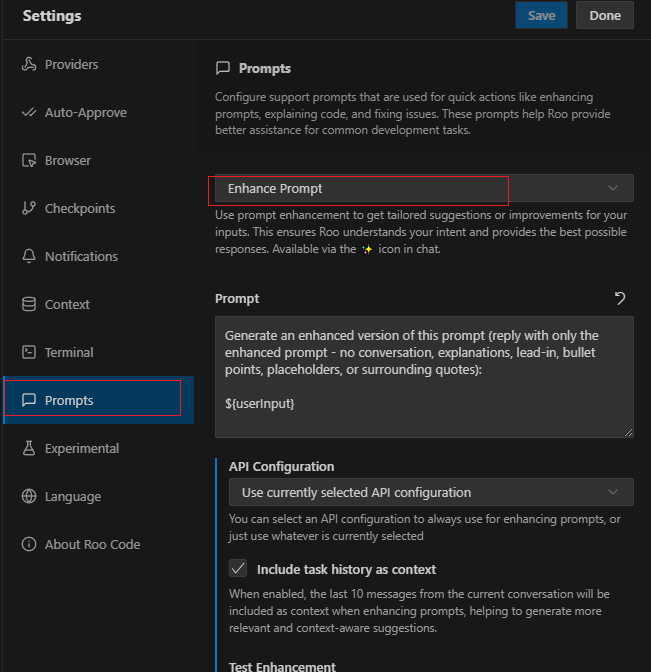
五、高级设置:选择模型与上下文历史
默认情况下,“增强提示”功能和 Roo Code 主功能使用同一套 API 配置,但你也可以为它单独设置不同的模型服务提供商。
此外,你还能决定是否在增强时带入最近的对话上下文。如果开启,Roo Code 会参考当前会话中的最近10条消息,让提示优化更具延续性、减少“幻觉”建议。这一选项可以在 Prompts 设置中勾选或取消“Include task history in enhancement”(在增强中包含任务历史)。
六、界面
- 魔杖图标平时是半透明状态(60% 透明度),鼠标悬停时变为完全不透明。
- 处理过程中图标会旋转,明确提示用户“正在处理中”。
- 鼠标悬停在按钮上会显示说明文字:“使用额外上下文增强提示”。
七、使用建议与注意事项
虽然“增强提示”非常实用,但也有一些需要注意的地方:
- 该功能仍处于实验阶段,优化效果会因原始提示的复杂度和所选模型能力有所不同。
- 发送前务必确认:增强后的提示未必完全符合你的原意,建议总是检查一遍再发送。
- 可多次迭代使用:如果一次增强效果不理想,可以多次使用该功能,持续优化提示。
- 不能完全依赖:它只是一个辅助工具,最根本的还是尽量从一开始就写出清晰、明确的指令。
结语
Roo Code 的「增强提示」就像一个总站在你这边的协作伙伴,默默帮你把没说清楚的话讲明白,把没补充的上下文加完整。对于想要提升 AI 编程助手使用效率的开发者来说,这无疑是一个值得尝试和掌握的小技巧。